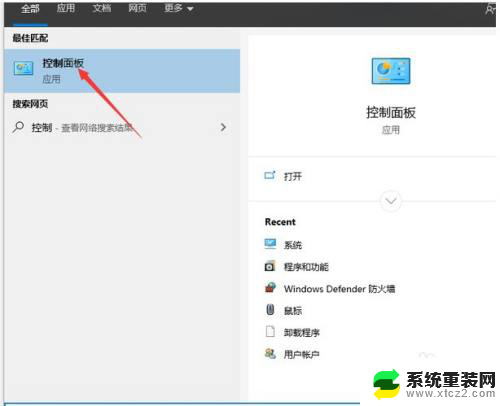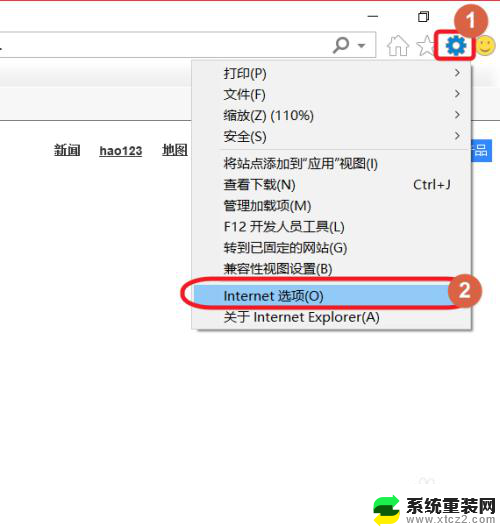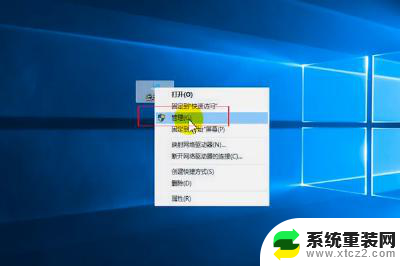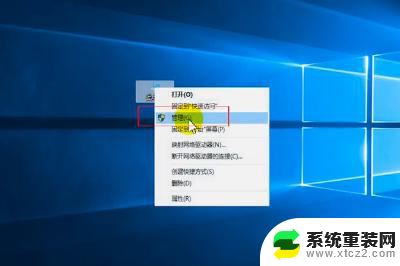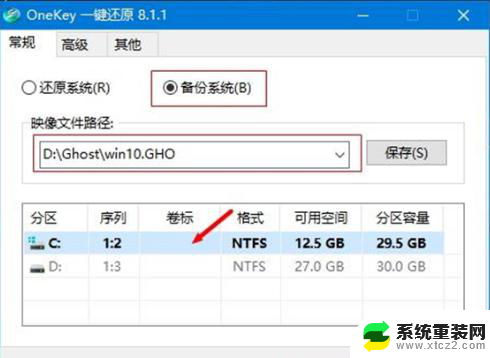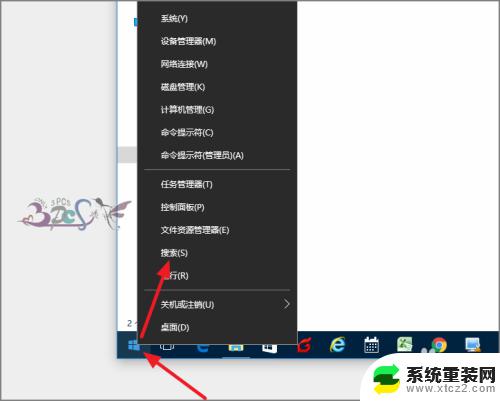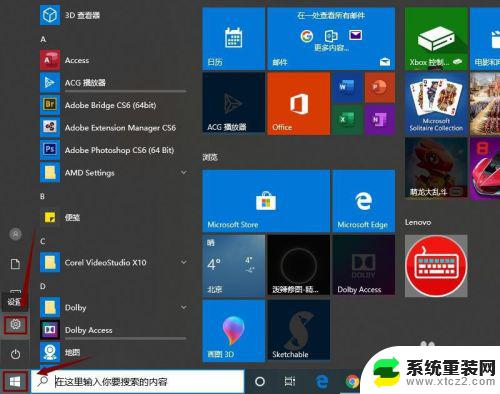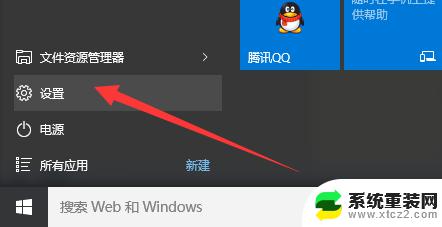win10前一个usb设备工作不正常键盘 Win10与计算机连接的前一个USB设备无法正常工作
win10前一个usb设备工作不正常键盘,随着科技的不断进步和发展,Win10操作系统成为了许多计算机用户的首选,有时候我们可能会遇到一些令人困扰的问题。例如当我们将键盘连接到计算机上时,却发现前一个USB设备无法正常工作。这个问题可能会给我们的工作和生活带来不便。在本文中我们将探讨Win10与计算机连接的前一个USB设备无法正常工作的原因和解决办法,帮助读者解决这个问题。
操作方法:
1、按 Win + S 组合键,打开搜索。搜索框中,输入控制面板,然后点击系统给出的最佳匹配控制面板应用;
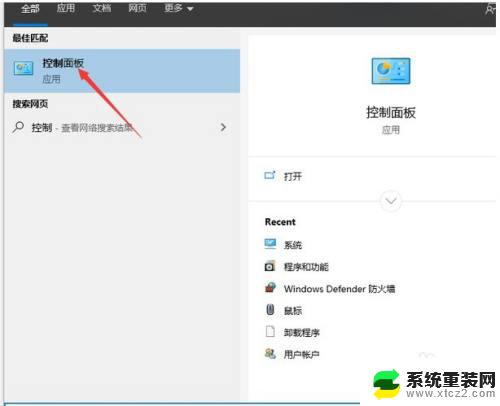
2、所有控制面板窗口中,点击右上角。切换到类别查看方式,调整计算机的设置下,点击系统和安全;
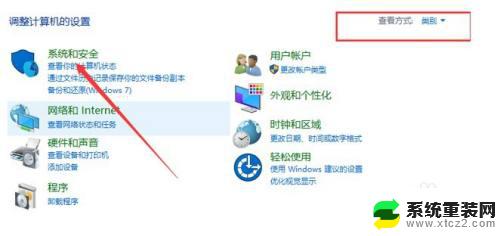
3、硬件和声音窗口中,左侧点击硬件和声音,右侧点击设备管理器;
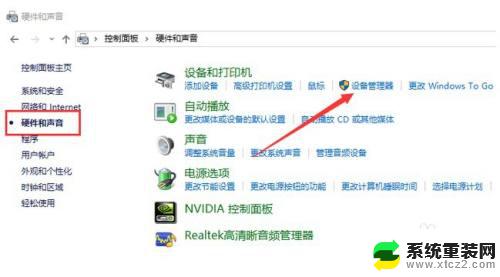
4、设备管理器窗口中,展开通用串行总线控制器;
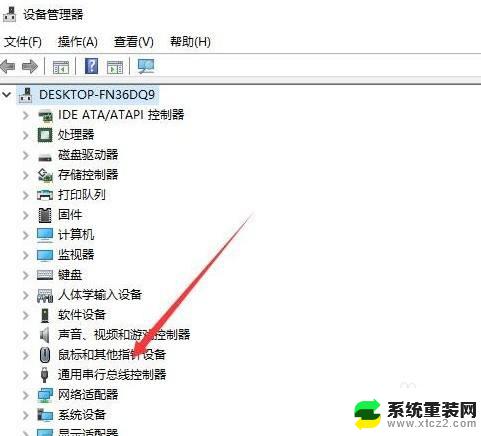
5、检查是否存在未知的USB设备,如果存在,请右键点击该设备,在打开的菜单项中,选择属性;
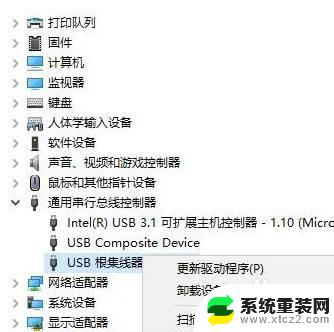
6、打开属性窗口后,切换到电源管理选项卡。取消勾选以允许计算机关闭此设备以节省电源,然后点击确定;
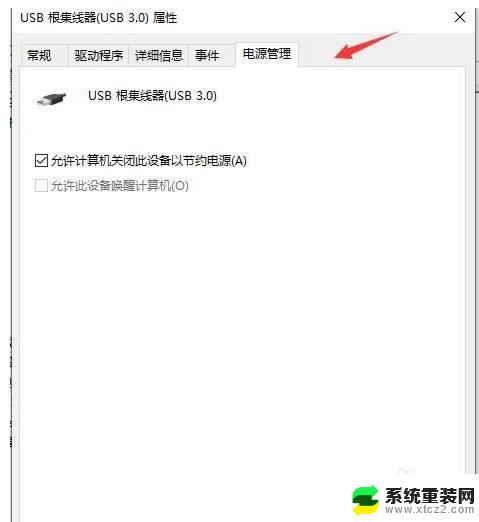
以上就是Win10中USB设备工作异常导致键盘无法正常工作的全部内容,需要的用户可以按照小编的步骤操作,希望对大家有所帮助。